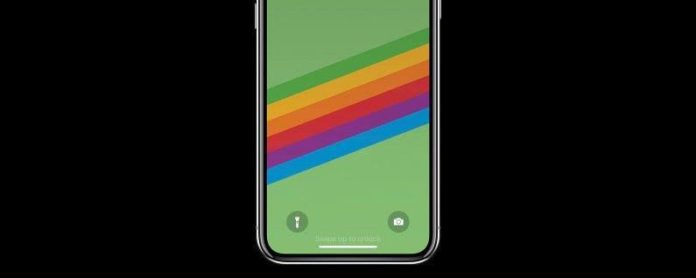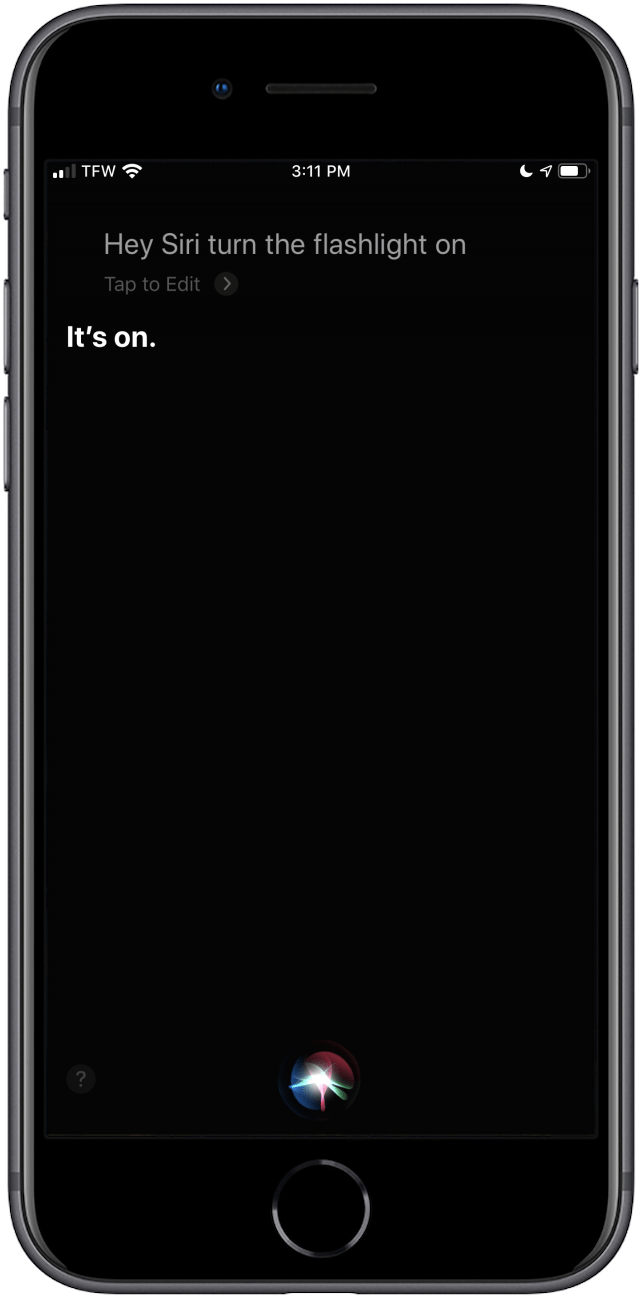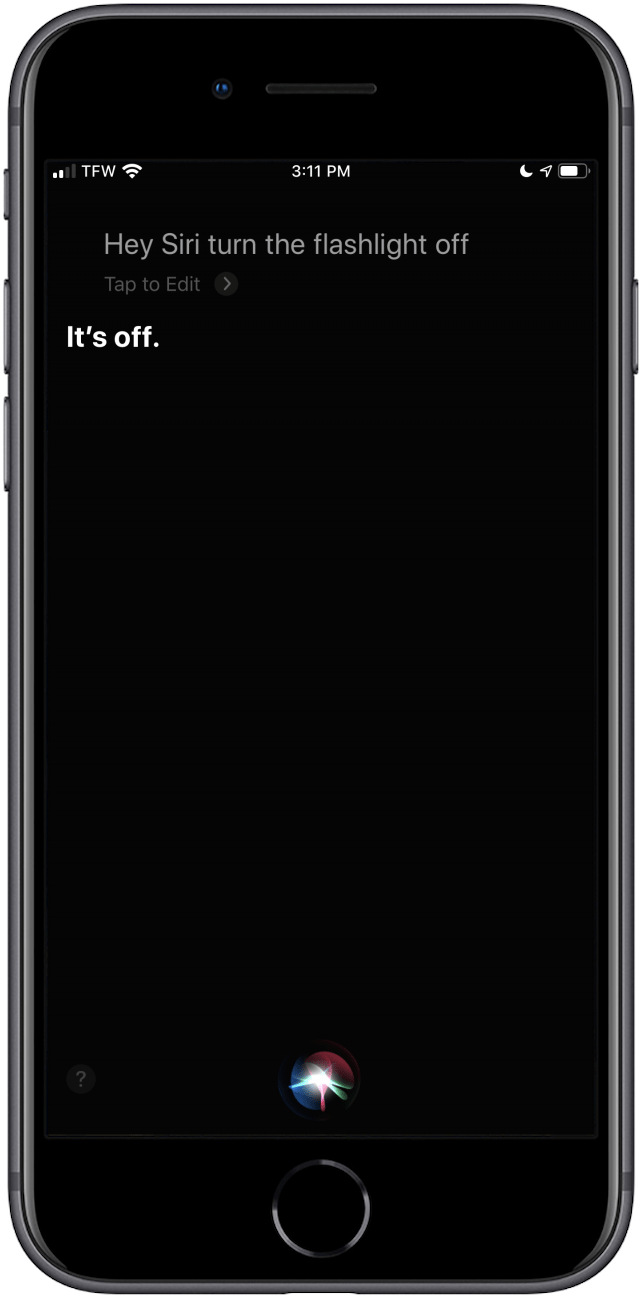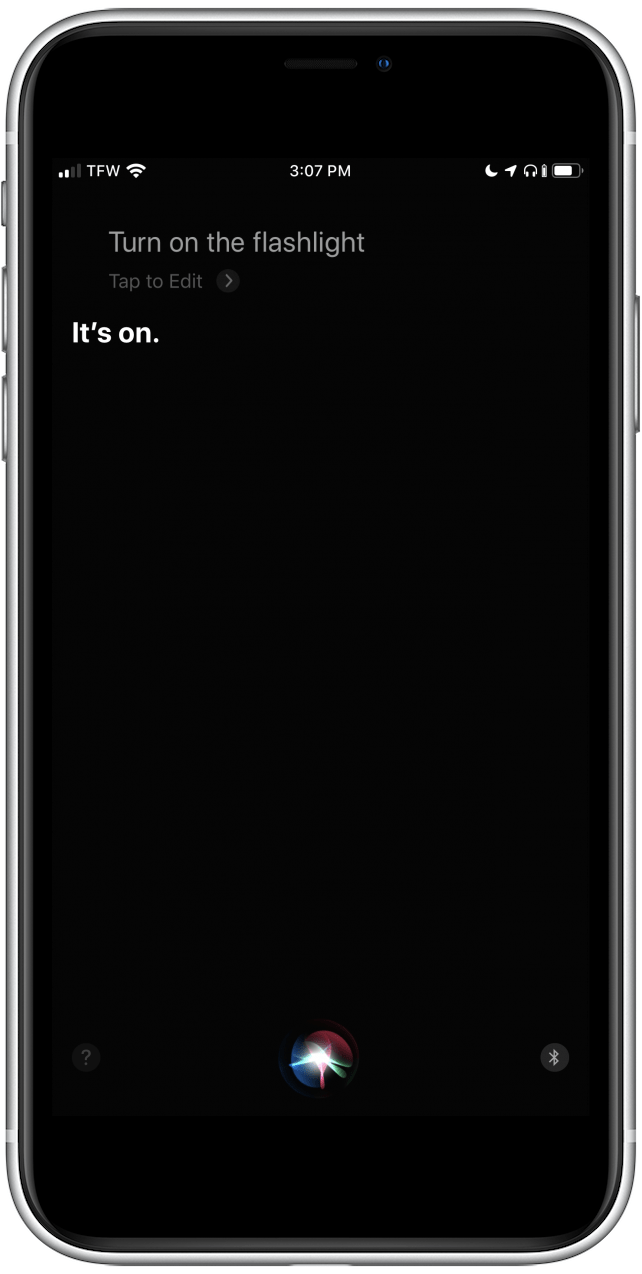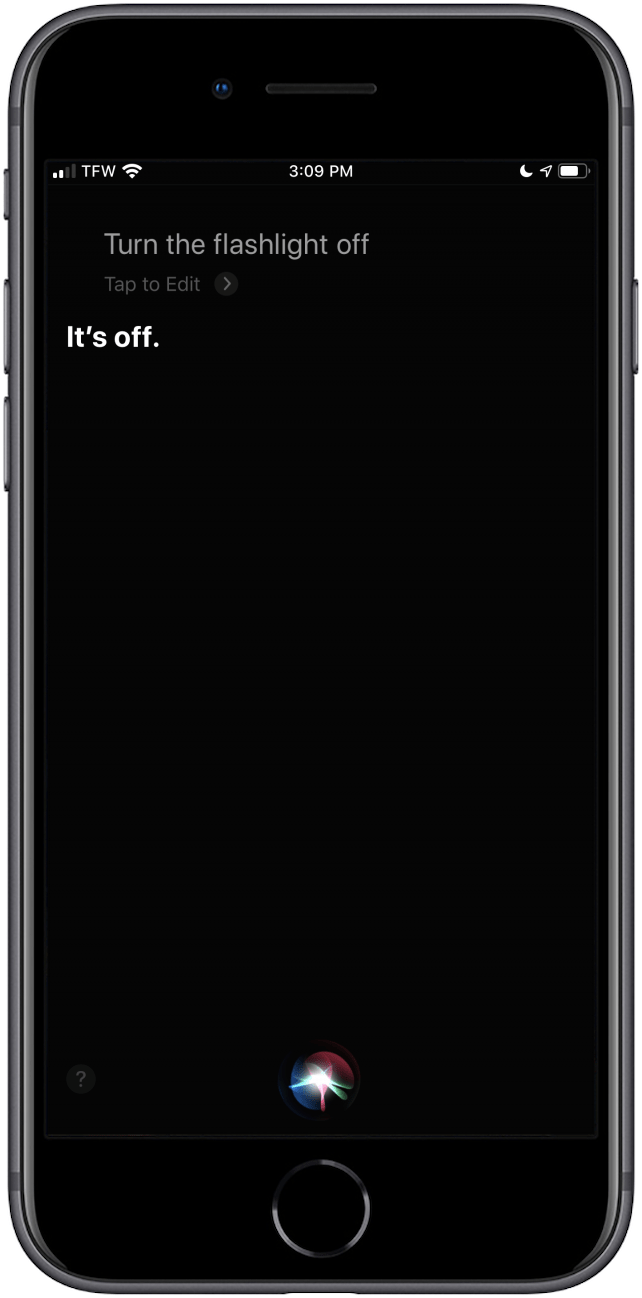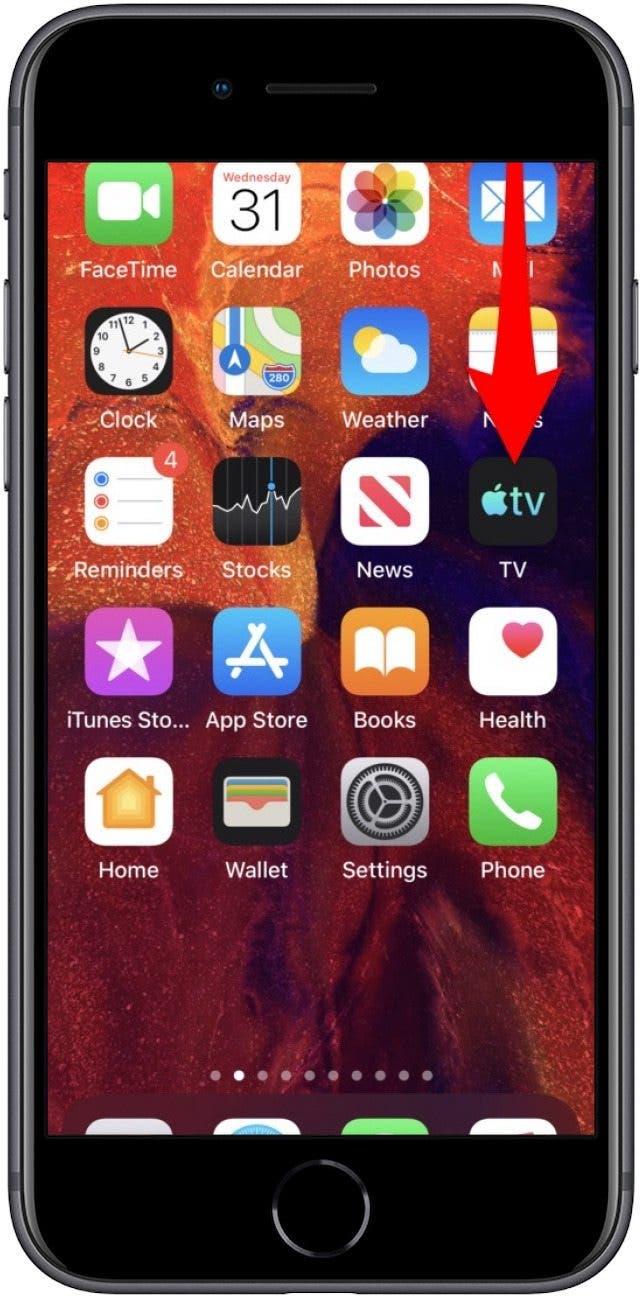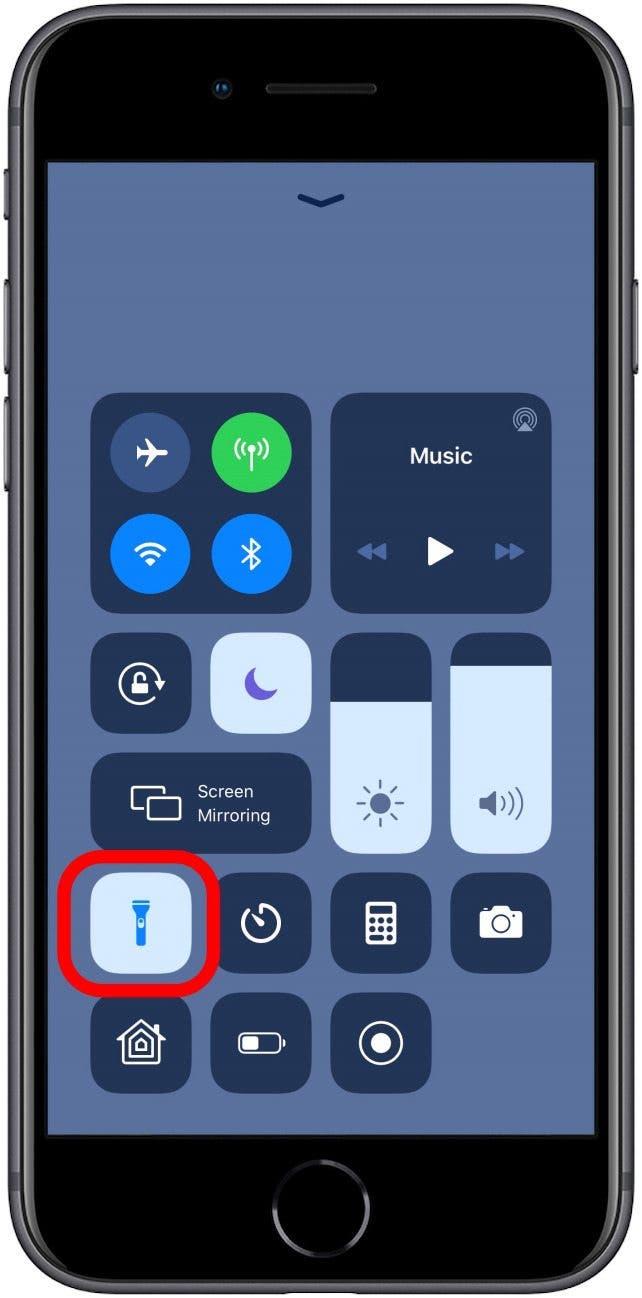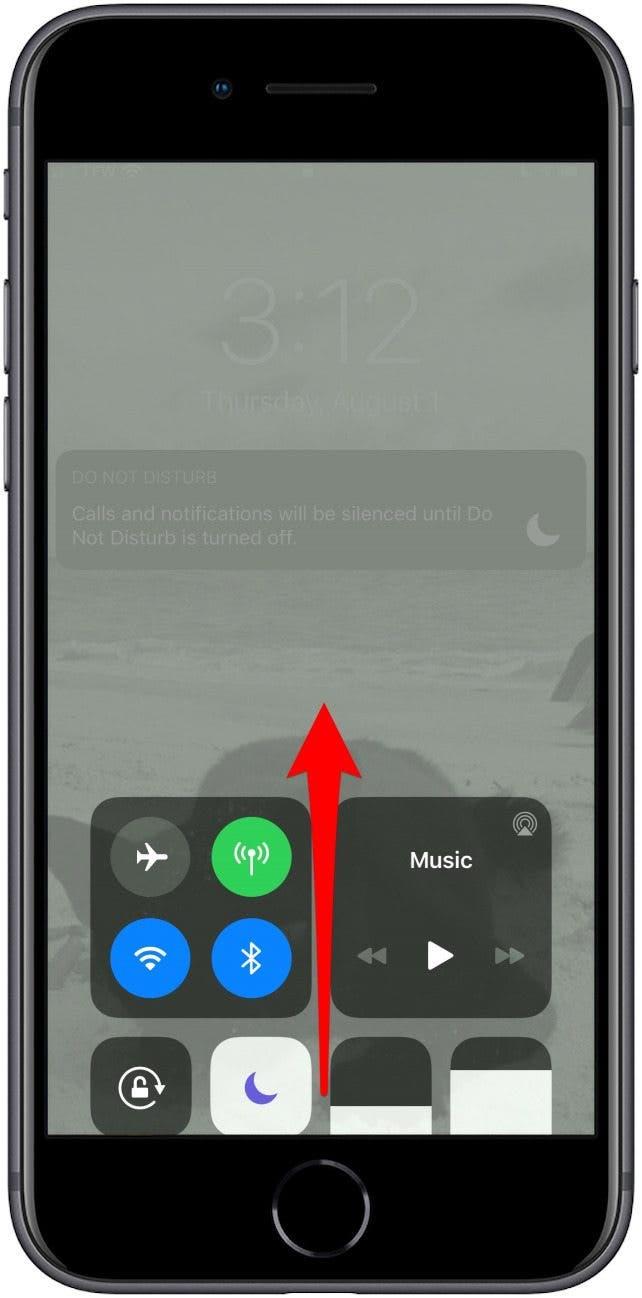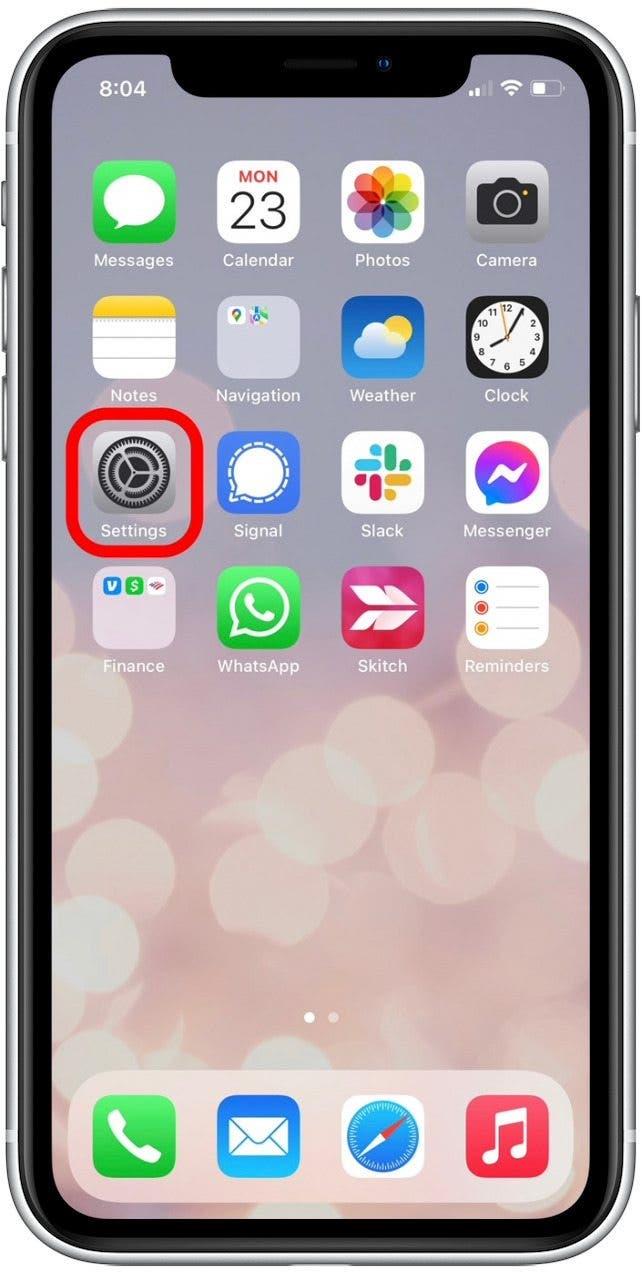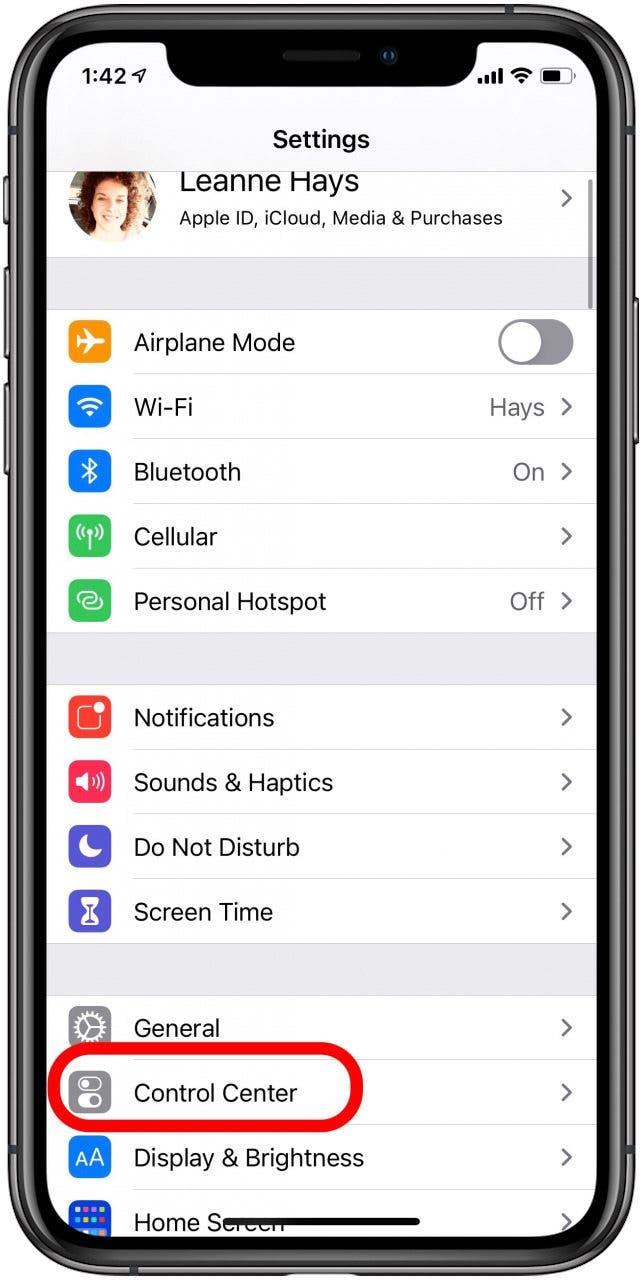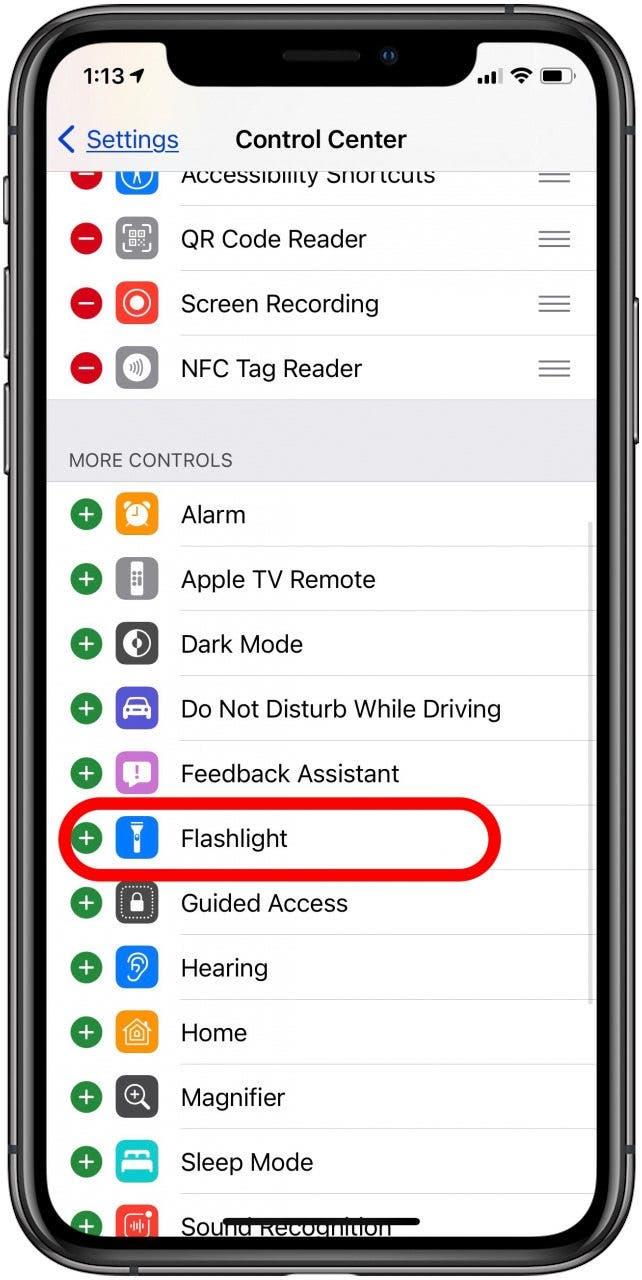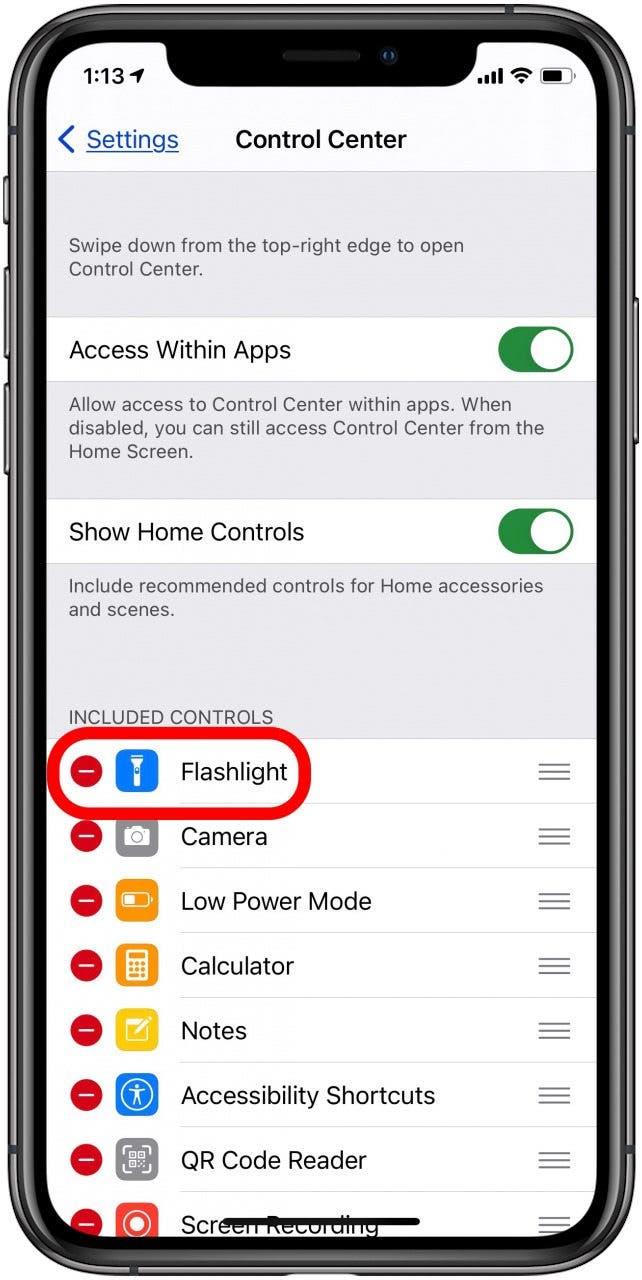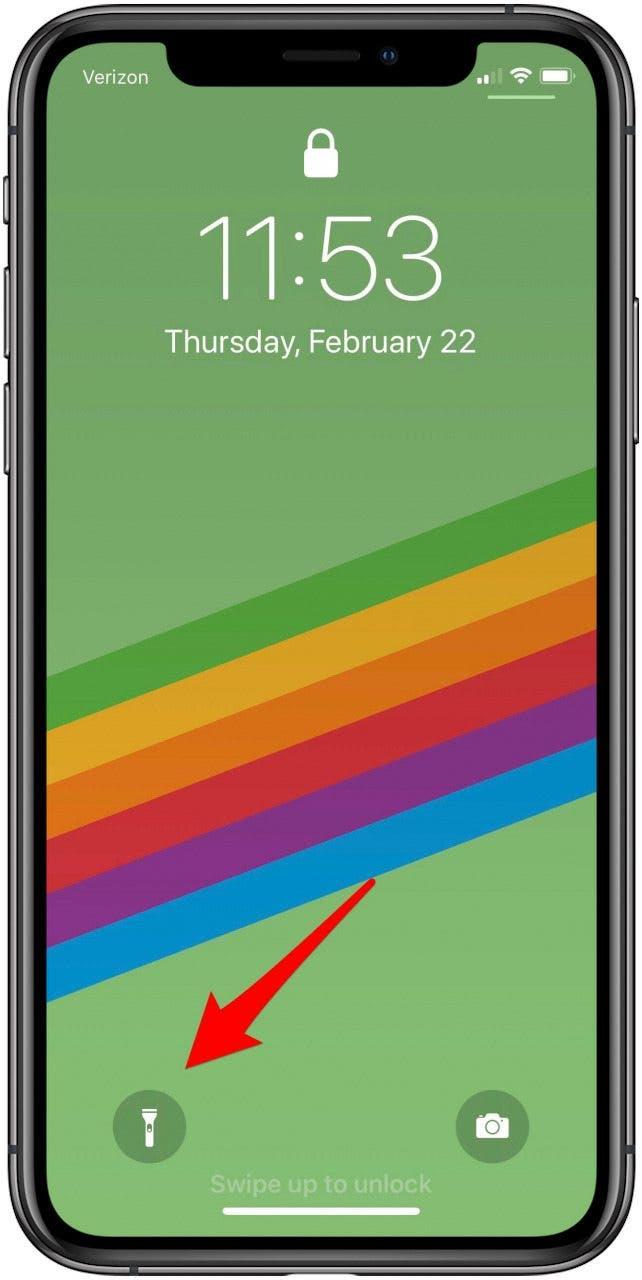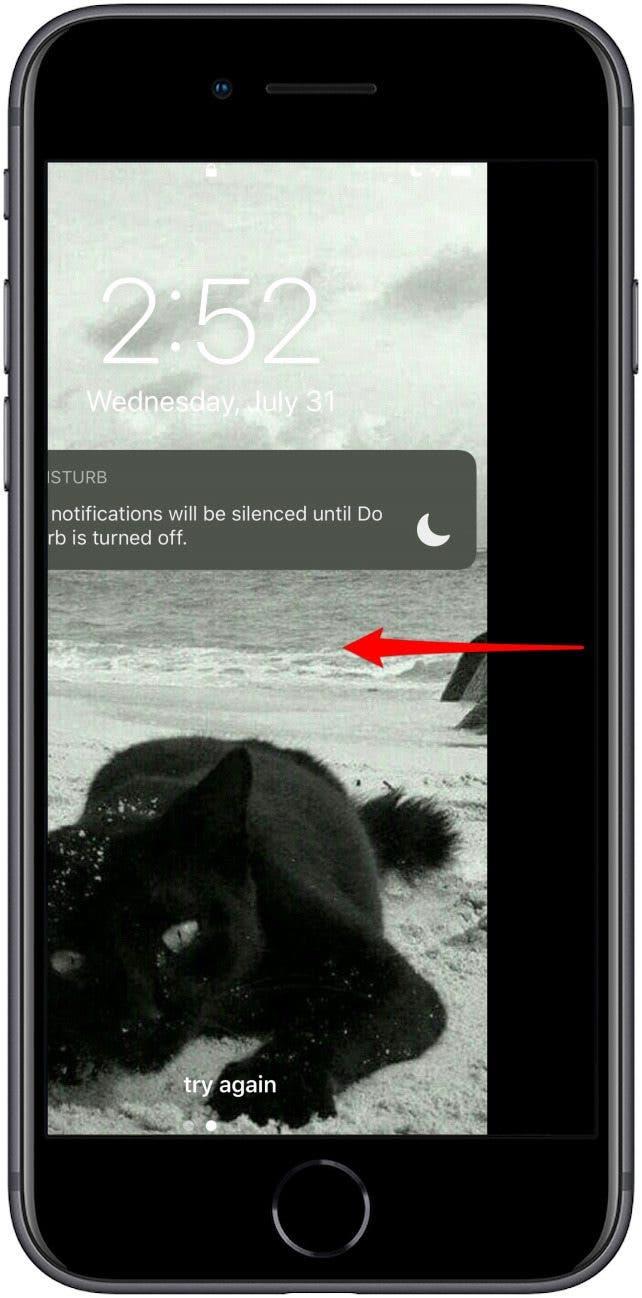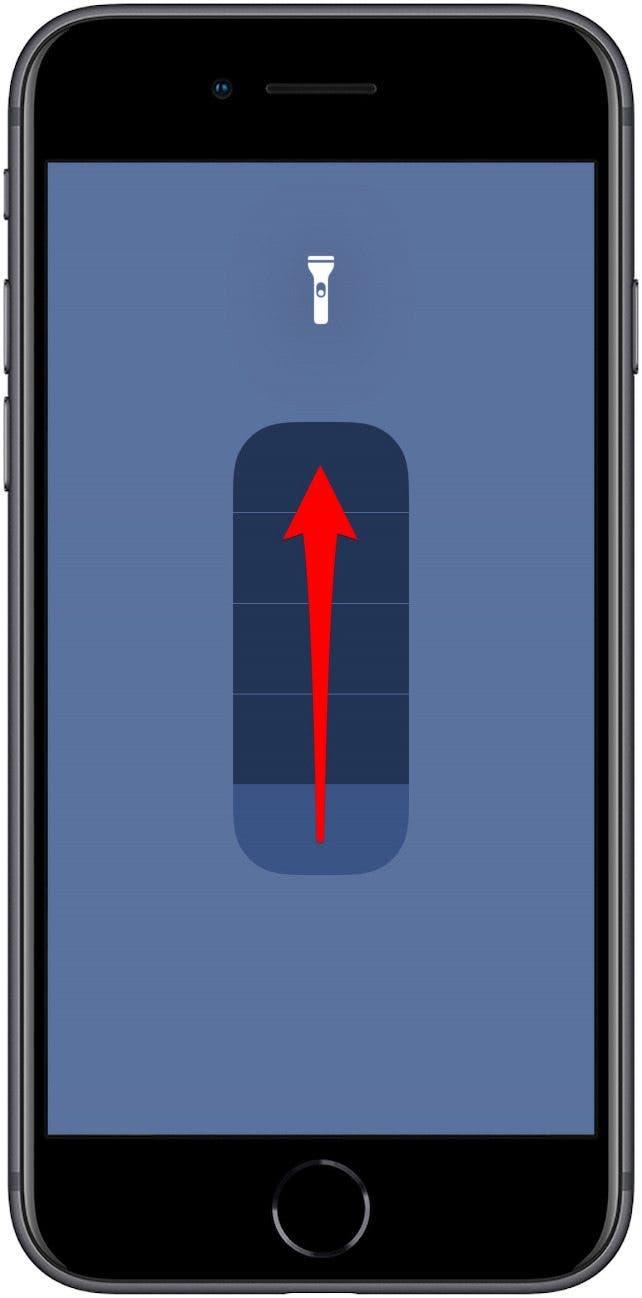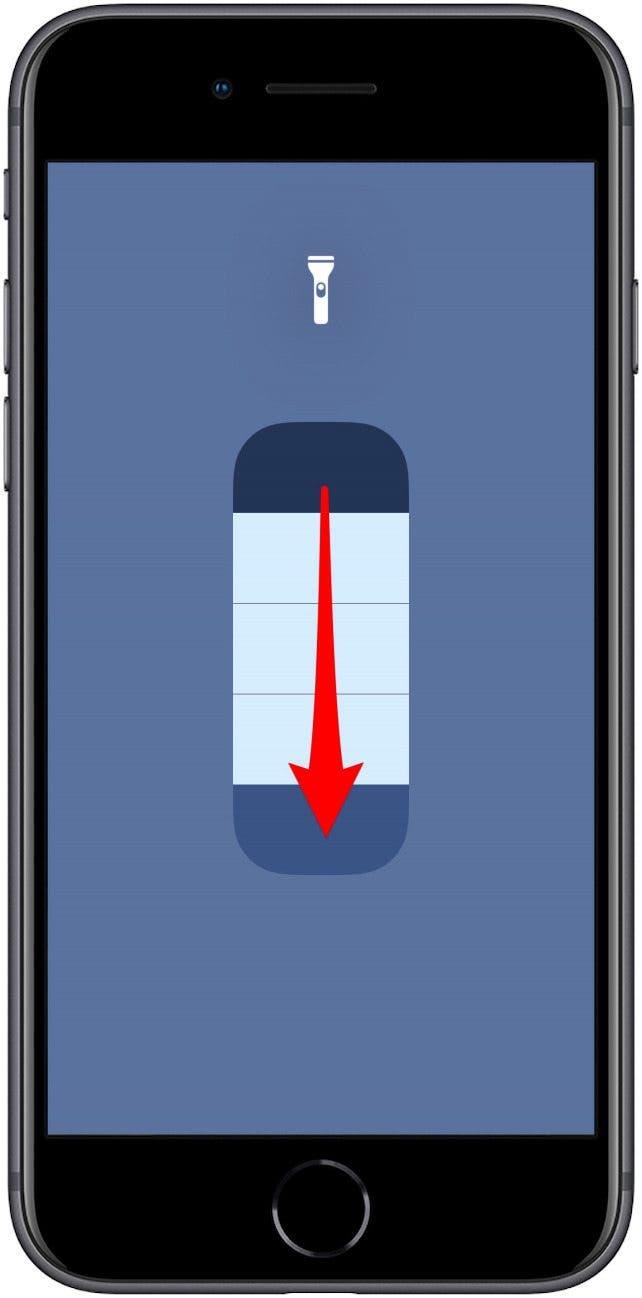Sekiranya anda tertanya-tanya, “Di mana lampu suluh saya?” terdapat tiga cara utama untuk mencari dan menghidupkan lampu suluh dan mematikan lampu suluh. Kami akan menunjukkan kepada anda bagaimana menggunakan setiap kaedah untuk menyalakan lampu suluh dan mematikan lampu suluh pada iPhone anda dan, jika anda pernah bertanya-tanya, “Bagaimana cara saya menjadikan lampu suluh saya lebih terang,” atau, “Bagaimana saya membuat lampu suluh saya? lampu suluh redup? ” kami akan mengajar anda cara menyesuaikan kecerahan lampu suluh iPhone anda.
Berkaitan: Cara Membuka Lampu suluh & Kamera dari Skrin Kunci pada iPhone Anda
Lompat Ke:
- Di manakah Lampu suluh di iPhone & iPad?
- Cara Mematikan & Menghidupkan Lampu Senter Menggunakan Siri
- Cara Menghidupkan & Mematikan Lampu suluh di Pusat Kawalan
- Cara Mengaktifkan Ikon Senter yang Hilang di Pusat Kawalan >
- Cara Menghidupkan & Mematikan Senter iPhone dari Skrin Kunci
- Trik Pantas untuk Mematikan Lampu Senter iPhone
- Bagaimana Saya Menjadikan Lampu Sorot Saya Lebih Cerah & Dimmer? Gunakan Sentuhan 3D
Di manakah Lampu suluh di iPhone & iPad?
Anda boleh mengakses lampu suluh iPhone anda di Pusat Kawalan, dari Skrin Kunci, atau dengan meminta Siri menghidupkan atau mematikan lampu suluh iPhone . Lampu kilat LED di kamera iPhone anda berfungsi sebagai lampu suluh. Ini bermakna semua iPhone mempunyai ciri lampu suluh, termasuk model lama seperti iPhone 4, iPhone 5, iPhone 6, dan iPhone 7, sepanjang iPhone terbaru. Terdapat juga lampu suluh di iPad, iPad Pro, dan iPod Touch; anda boleh menghidupkan lampu suluh dan mematikan lampu suluh dengan cara yang hampir sama seperti iPhone. Oleh itu, anda tidak perlu membayar aplikasi lampu suluh; ianya percuma!
Cara Menghidupkan & Mematikan Lampu Senter Menggunakan Siri
Meminta Siri menyalakan lampu suluh dapat menyelamatkan anda dari meraba-raba iPhone anda dalam kegelapan. Terdapat dua kaedah untuk menghidupkan dan mematikan lampu suluh dengan Siri; anda boleh mengatakan, “Hey Siri” untuk mengakses ciri ini atau tekan butang Side atau Home untuk membangunkan Siri. Inilah cara menghidupkan dan mematikan lampu suluh anda menggunakan Siri:
Dengan “Hey Siri”
- Untuk menghidupkan lampu suluh, katakan, “ Hai Siri, hidupkan lampu suluh saya. ” atau “ Hai Siri, silakan nyalakan. ”

- Untuk mematikannya, katakan, “ Hai Siri, matikan lampu suluh. “, “ Hai, Siri, matikan lampu suluh saya.”, atau “ Hai , Siri, matikan lampu suluh. ”

Tanpa Hey Siri
Sekiranya anda tidak Hey Siri dihidupkan , anda masih boleh meminta Siri untuk menghidupkan dan mematikan lampu suluh. Sekiranya Hey Siri tidak berfungsi, atau anda belum mengaktifkan Hey Siri di iPhone anda, cuba kaedah ini:
- Tekan dan tahan butang Utama atau butang Sisi dan minta Siri menyalakan lampu suluh.

- Tekan dan tahan butang Utama atau butang Sisi dan minta Siri mematikan lampu suluh.

Kembali ke atas.
Cara Menghidupkan & Mematikan Lampu suluh di Pusat Kawalan
Anda boleh mengakses lampu suluh anda dari Pusat Kawalan mana-mana iPhone atau iPad Pro, tetapi kaedah untuk sampai ke Pusat Kawalan berbeza bergantung pada model iPhone yang anda miliki. Inilah cara mengendalikan lampu suluh dari Pusat Kawalan pada model yang lebih baru seperti iPhone 11 atau model lama seperti iPhone 6s:
Pada iPhone X atau lebih baru, atau iPad yang menjalankan iPadOS atau iOS 12 atau lebih baru:
- Leret ke bawah dari sudut kanan atas Laman Utama atau Skrin kunci anda.

- Ketik ikon lampu suluh nyalakannya.

- Ketik ikon lampu suluh sekali lagi untuk mematikan lampu suluh.
Pada iPhone model lama atau iPad dengan iOS 11 atau lebih awal:
- Leret ke atas dari bahagian bawah skrin Utama atau Kunci anda.

- Ketik ikon lampu suluh untuk menghidupkannya.

- Ketik ikon lampu suluh sekali lagi untuk mematikan lampu suluh.
Kembali ke atas.
Ikon Lampu suluh Hilang? Cara Menambah Ikon Lampu suluh ke Pusat Kawalan
Sekiranya ikon lampu suluh anda hilang dari Pusat Kawalan, anda perlu mengaktifkan semula ikon lampu suluh di Pusat Kawalan dari aplikasi Tetapan. Untuk mendapatkan kembali ikon lampu suluh anda yang hilang:
- Buka aplikasi Tetapan .

- Ketik Pusat Kawalan.

- Tatal ke bawah ke Lampu suluh dan ketik bulatan hijau .

- Ikon lampu suluh anda kini telah ditambahkan ke Pusat Kawalan .

Kembali ke atas.
Cara Menghidupkan Lampu Senter pada iPhone & Mematikan Lampu Senter pada iPhone dari Skrin Kunci
Dengan menyalakan lampu suluh dari layar Kunci, anda boleh melewati masalah untuk membuka kunci iPhone anda untuk menerangi jalan. Bergantung pada model iPhone anda, anda akan mempunyai ikon lampu suluh di layar Kunci, atau anda perlu membuka Pusat Kawalan dari skrin Kunci anda untuk mengakses lampu suluh. Mana-mana kaedah boleh diikuti dengan trik yang sangat cepat untuk mematikan lampu suluh dengan satu isyarat.
Cara Menghidupkan Lampu suluh pada iPhone XS, XR, 11 Pro & iPad Pro (Atau Mematikan Lampu suluh)
Sekiranya anda memiliki iPad Pro atau iPhone X atau lebih baru, anda juga boleh menyalakan lampu suluh dari Skrin Kunci tanpa membuka Pusat Kawalan.
- Aktifkan skrin Kunci dengan menaikkan bangun atau menekan butang Sisi .
- Tekan ikon lampu suluh untuk menghidupkan lampu suluh.

- Tekan ikon lampu suluh sekali lagi untuk mematikan lampu suluh.
Cara Menghidupkan Lampu suluh pada iPhone 8, 7 Plus, 6s & Lebih Lama (Atau Mematikan Lampu suluh)
Untuk iPhone model lama seperti iPhone 8, 7 Plus, dan 6S, anda boleh menghidupkan lampu suluh pada iPhone anda dengan satu ketukan di Pusat Kawalan.
- Pada iPhone model lama, leret ke atas dari bahagian bawah skrin Utama atau Kunci anda.

- Ketik ikon lampu suluh untuk menghidupkannya.

- Ketik ikon lampu suluh sekali lagi untuk mematikan lampu suluh.
Lampu suluh iPhone akan tetap menyala semasa anda menggunakan iPhone sehingga anda mematikan lampu suluh.
Kembali ke atas.
Trik Pantas untuk Mematikan Lampu Senter
Membuka Pusat Kawalan dan mencari ikon yang betul untuk mematikan lampu suluh terasa seperti terlalu banyak langkah – terutamanya jika anda memilih untuk tidak membenarkan akses ke Pusat Kawalan dari skrin Kunci anda atau tidak mengaktifkan Hey Siri. Inilah cara mematikan lampu suluh iPhone anda tanpa membuka Pusat Kawalan.
Lampu kilat dan lampu suluh kamera iPhone anda menggunakan mentol yang sama, sehingga membuka aplikasi Kamera mematikan lampu suluh.
- Tekan butang Sisi pada mana-mana model iPhone untuk mengakses Skrin kunci . Pada iPhone yang lebih baru, anda juga dapat menggunakan Naik ke Bangun untuk mengakses skrin Kunci.
- Dari Skrin Kunci, leret ke kiri seolah-olah untuk mengakses Kamera dan lepaskan sebelum mencapai titik separuh .

- Lampu suluh akan mati, dan anda masih berada di Skrin Kunci.
Kembali ke atas.
Lampu suluh Terlalu Sedap? Tukar Kecerahan Lampu suluh dengan Sentuhan 3D
Sekiranya anda mempunyai iPhone versi 6s atau lebih baru, anda boleh menggunakan Sentuhan 3D untuk mengubah kecerahan lampu suluh iPhone anda. Sekiranya anda mempunyai iPhone lama atau XR atau 11, gunakan tekan lama sebagai ganti 3D Touch.
Cara Mengubah Kecerahan Lampu Senter iPhone:
- Buka Pusat Kawalan.
- 3D Sentuh ikon Lampu suluh dengan menekan dengan kuat.

- Bar bersegmen akan muncul di skrin. Leret ke atas pada bar untuk menaikkan kecerahan lampu suluh.

- Leret ke bawah pada bar untuk meredupkan lampu suluh.

- Pilih kecerahan yang anda inginkan, kemudian ketuk skrin untuk kembali ke Pusat Kawalan.
Anda tidak boleh meminta Siri untuk menjadikan lampu suluh anda lebih terang atau redup, tetapi ada kemungkinan pilihan tersebut akan tersedia di sistem operasi yang akan datang.
Kembali ke atas.